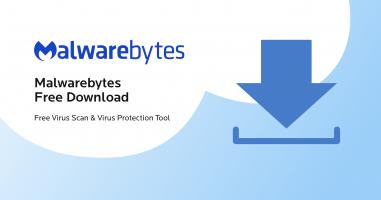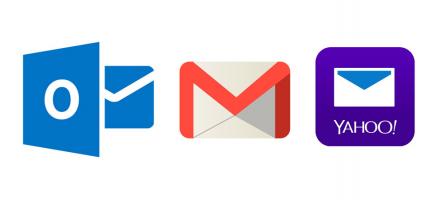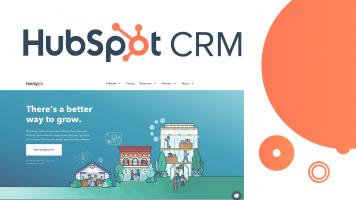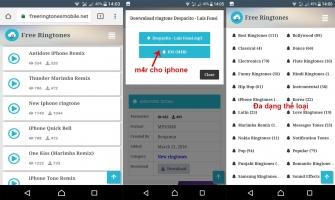Top 10 Phần mềm miễn phí tốt nhất cho máy tính Windows 10
Trong quá trình học tập và làm việc, những phần mềm và tiện ích là những thứ quan trọng nhằm hỗ trợ bạn làm mọi thứ hiệu quả hơn. Dưới đây là những phần mềm ... xem thêm...miễn phí tốt nhất bạn nên có trong máy tính nếu đang sử dụng Windows 10. Đây chính là những công cụ để các bạn có thể sử dụng và thực hiện công việc của mình một cách tốt hơn và đơn giản hơn, tiết kiệm được nhiều chi phí.
-
Adobe Reader Touch for Windows 10
Adobe Reader là ứng dụng miễn phí hàng đầu để đọc PDF và tương tác với tài liệu PDF trên nhiều nền tảng và thiết bị. Phiên bản Adobe Reader Touch được thiết kế riêng cho Windows 10 Touch với giao diện đa chạm tiện lợi, cho phép tạo, chỉnh sửa, lưu trữ hay chia sẻ file PDF nhanh chóng trên máy tính bảng Windows 10. Adobe Reader Touch hỗ trợ cả bàn phím và chuột, tuy nhiên, với máy tính cá nhân bạn nên cài đặt phiên bản Adobe Reader XI để tận dụng tối đa mọi tính năng.
Adobe vẫn là ông lớn trong thị trường công cụ đọc file PDF. Ứng dụng của nhà Adobe chỉ hỗ trợ thiết bị Windows. Được thiết kế tối ưu hóa cho máy tính bảng, sản phẩm này hướng tới đối tượng người dùng khá giống với Evernote Touch. Bạn hoàn toàn có thể cài và sử dụng Adobe Reader Touch trên Windows PC và sử dụng chuột cùng bàn phím nhưng bản cài có lẽ là lựa chọn tiện lợi hơn. Sự khác biệt lớn ở đây là bạn có thể ghi chú lên văn bản PDF. Các lựa chọn rất đa dạng, có thể là thêm văn bản, đánh dấu highlight, gạch ngang hay gạch chân văn bản. Với từng lựa chọn này, người dùng có thể thay đổi màu sắc hoặc độ trong. Ghi chú được tạo sẽ ẩn trong 1 ô màu vàng mà bạn có thể di chuyển mọi nơi trên file. Một ô notepad sẽ hiển thị giữa màn hình với tên, ngày tháng thêm ghi chú khi bạn mở ra.
Link tải: https://download.com.vn/download/adobe-reader-touch-cho-windows-8-99464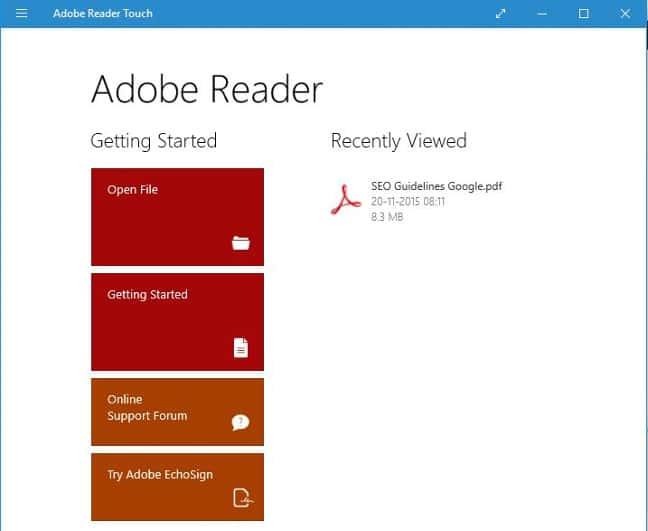
Adobe Reader Touch for Windows 10 Adobe Reader Touch for Windows 10
-
WPS Office
WPS Office là một bộ ứng dụng văn phòng bao gồm 3 ứng dụng chính WPS Document, WPS Presentation và WPS Spreadsheets (lần lượt tương tự với Microsoft Word, Microsoft Powerpoint và Microsoft Excel). Bộ ứng dụng này có thể dùng được trên nhiều hệ điều hành như Linux, macOS, Windows, Android và iOS, và gần đây (năm 2019) WPS Office đã có một cú lột xác ngoạn ngục với rất nhiều thay đổi từ tính năng đến thiết kế.
Nhờ khả năng mở được nhiều tab cùng một lúc, người dùng có thể thực hiện đa nhiệm một cách đơn giản. Bạn có thể mở các tab WPS Document, WPS Presentation và WPS Spreadsheets cùng một lúc để phục vụ công việc của mình. Bộ công cụ WPS Office giúp cho người dùng chuyển dữ liệu nhanh hơn thông qua nút xuất PDF (Save to PDF) được tích hợp sẵn. Đồng thời, các file PDF cũng có thể được mở và chỉnh sửa vô cùng dễ dàng bằng WPS Office mà không cần các phần mềm bên thứ 3. Khi so sánh với bộ ứng dụng Microsoft Office, WPS Office có một điểm mạnh đó là việc không yêu cầu cấu hình máy tính quá cao. Các thiết bị đời cũ vẫn có thể chạy được các ứng dụng này, nhờ vậy mà trải nghiệm làm việc sẽ trở nên mượt mà hơn. Bộ phận chăm sóc khách hàng của WPS làm việc thường xuyên 24/7 ở các quốc gia, vì vậy mà khi bạn gặp bất kỳ vấn đề gì trong quá trình làm việc với bộ ứng dụng WPS Office, bạn cũng có thể tương tác nhanh với các chuyên viên để nhận sự giúp đỡ.
Link tải: https://www.wps.com/vi-VN/office/windows/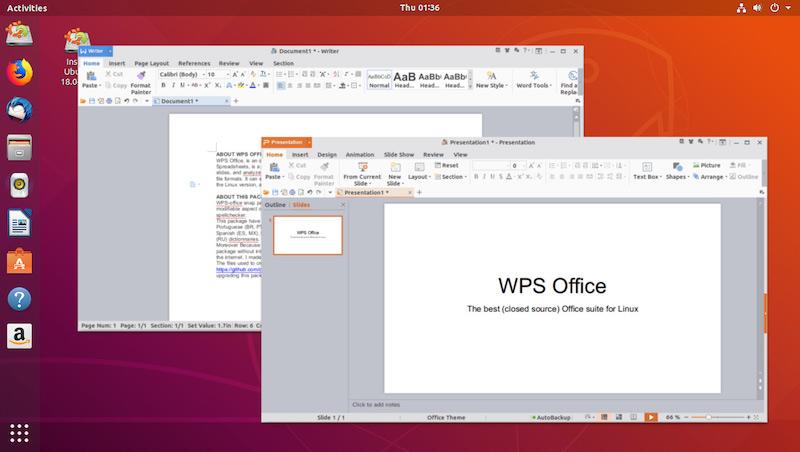
WPS Office WPS Office -
Windows Media Creation Tool
Media Creation Tool là chương trình hỗ trợ cho máy tính sử dụng hệ điều hành Windows tải được tệp cài đặt vào các ổ đĩa ISO, DVD hoặc USB giúp người dùng có thể cài đặt lại Windows. Việc sử dụng tool này rất quan trọng bởi trong trường hợp có sự cố nào đó trong quá trình cài đặt bạn có thể khôi phục lại. Hay tạo một bản sao, máy chủ ảo cũng cực kỳ có ích khi máy bị virus xâm nhập. Tool Media Creation giúp hỗ trợ người dùng có thẻ trải nghiệm ngay windows 10 mà không cần phải tốn quá nhiều thời gian cho quá trình cài đặt.
Hoặc sau khi cài đặt và trải nghiệm windows 10 người dùng cảm thấy phần mềm máy tính đang sử dụng không phù hợp. Khiến máy giật, lag hơn so với bản window cũ thì cũng có thể gỡ ra và cài đặt dễ dàng hơn so với công cụ Windows 10 Update Assistant. Thời gian download Media Creation Tool chỉ tốn chưa đến 1 phút nhưng quá trình cài đặt Media Creation thì lại mất nhiều thời gian hơn. Khoảng từ 30 phút đến hơn 1 tiếng tuỳ vào cấu hình của máy. Khi cài đặt Tool Media Creation bạn cần lưu ý rằng tắt phần mềm diệt virus đi bởi khi phát triển Windows defender việc lựa chọn bên thứ ba thay thế đang được giảm dần. Ngoài ra, phần mềm độc hại ở Windows 10 không được tối ưu nên người sử dụng sẽ bị mất phí. Do đó khi tắt chương trình diệt virus sẽ giúp quá trình cài đặt của bạn không bị lỗi, bạn chỉ cần tắt tạm thời và mở lên ngay sau khi cài đặt xong.
Link tải: https://www.microsoft.com/en-us/software-download/windows10
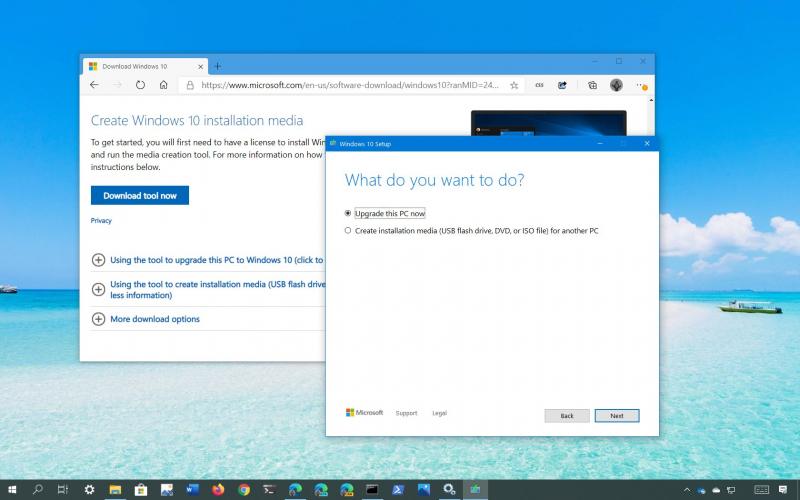
Windows Media Creation Tool Windows Media Creation Tool -
OutByte PC repair
Outbyte PC Repair là một tiện ích tối ưu hóa PC bao gồm các tính năng khác nhau để giúp tăng tốc máy tính, tối ưu hóa các quy trình và dọn dẹp hệ thống của bạn. Đây là sản phẩm Outbyte Computing Pty Ltd, một công ty nổi tiếng với việc giới thiệu phần mềm tối ưu hóa và bảo mật hữu ích cho PC và Mac. Nếu thiết bị của bạn hoạt động tương đối chậm hơn bình thường, thì bạn cần phải điều chỉnh một số cài đặt và thực hiện một số khắc phục sự cố để tăng hiệu suất của thiết bị. Mặc dù bạn có thể thực hiện việc này bằng các công cụ của Windows 10, nhưng một số vấn đề khó phát hiện và giải quyết hơn.
Outbyte PC Repair là một công cụ hoàn toàn an toàn có thể được sử dụng cho các nhiệm vụ bảo trì PC khác nhau của cả cá nhân và doanh nghiệp. Phần mềm sửa chữa PC được kiểm tra nghiêm ngặt bởi nhóm nội bộ và đi kèm với chứng nhận AppEsteem đảm bảo tính an toàn của nó. Tất cả các tính năng của công cụ này đều xoay quanh các danh mục này. Giao diện thân thiện với người dùng của nó cho phép bạn truy cập các tính năng mà bạn cần một cách nhanh chóng và dễ dàng. Để cải thiện hiệu suất máy tính của bạn và tăng tốc độ của nó, Outbyte PC Repair dọn dẹp các tệp rác chỉ nằm trên hệ thống của bạn và nguồn dung lượng lưu trữ của bạn.
Link tải: https://taimienphi.vn/download-outbyte-pc-repair-94292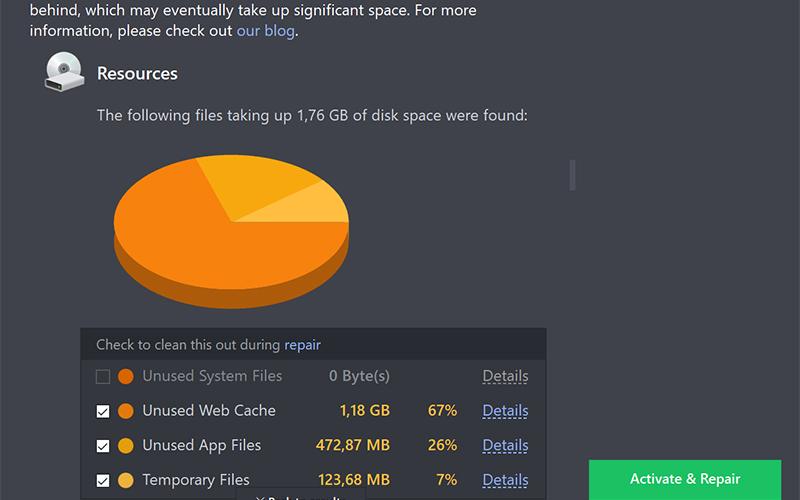
OutByte PC repair OutByte PC repair -
Dropbox
Dropbox là dịch vụ lưu trữ hình ảnh, tệp tin, văn bản,... trực tuyến miễn phí được phát triển vào năm 2008 bởi công ty Dropbox. Công cụ có thể tương thích và dễ dàng sử dụng trên các hệ điều hành phổ biến hiện nay như Android, iOS, Windows, Linux, macOS,... Giúp người dùng lưu trữ, chỉnh sửa và chia sẻ các tệp tin, tài liệu, hình ảnh,...
Khi một tài liệu được lưu vào Dropbox thì đã được sao lưu, nếu chẳng may bạn lỡ xóa tài liệu đó thì hãy yên tâm vì Dropbox đã lưu trữ lại bản sao lưu và dễ dàng khôi phục lại tài liệu. Đánh dấu tệp tin quan trọng và dễ dàng truy cập nhanh khi cần thiết. Tính năng làm việc ngoại tuyến giúp bạn có thể tiếp tục công việc trên tệp tin mặc dù không có kết nối mạng. Điều này cực kỳ hữu ích khi bạn gặp sự cố về mạng hoặc phải liên tục di chuyển mà không có kết nối 3G/4G. Tính năng đồng bộ có chọn lọc giúp bạn tiết kiệm đáng kể dung lượng lưu trữ. Bạn chỉ cần chọn một số thư mục quan trọng để sao lưu với máy tính thay vì chọn toàn bộ. Tính năng Dropbox Paper tạo không gian làm việc cho nhóm giúp bạn và đồng nghiệp có thể truyền tải ý tưởng, thảo luận trực tuyến.
Trang chủ: https://www.dropbox.com/home

Dropbox Dropbox -
Microsoft To-Do
Microsoft To Do là ứng dụng giúp bạn lập kế hoạch hằng ngày và quản lý công việc của bạn. Bạn có thể lên kế hoạch cho các nhiệm vụ cần thực hiện và thêm ngày đến hạn và đặt lời nhắc để giúp bạn theo sát nhiệm vụ. Chỉ cần đăng nhập tài khoản Microsoft, bạn dễ dàng đồng bộ dữ liệu giữa các thiết bị một cách dễ dàng, giúp bạn quản lý tốt công việc của mình mọi lúc, mọi nơi. Bạn dễ dàng chỉnh sửa danh sách các nhiệm vụ theo sở thích của bạn với các màu sắc và chủ đề khác nhau. Danh sách các nhiệm vụ mang đậm nét cá nhân hơn.
Cũng như các ứng dụng khác, Microsoft To - Do tích hợp sẵn giao diện tối và giảm độ sáng màn hình giúp bạn giảm điều tiết mắt và bảo vệ mắt tốt hơn, đồng thời tiết kiệm pin của thiết bị. Microsoft To - Do được tích hợp với nhiệm vụ Outlook, giúp bạn dễ dàng quản lý mọi nhiệm vụ ở cùng một nơi. Điều này giúp bạn quản lý các công việc của mình tốt hơn, không bỏ lỡ một job nào đó và quên thực hiện nó. Với những tính năng nổi bật ở trên, bạn còn chần chừ gì không tải ngay ứng về Microsoft To - Do về để quản lý công việc tốt hơn.
Link tải: https://apps.microsoft.com/store/detail/microsoft-to-do-lists-tasks-reminders/9NBLGGH5R558?hl=vi-vn&gl=vn
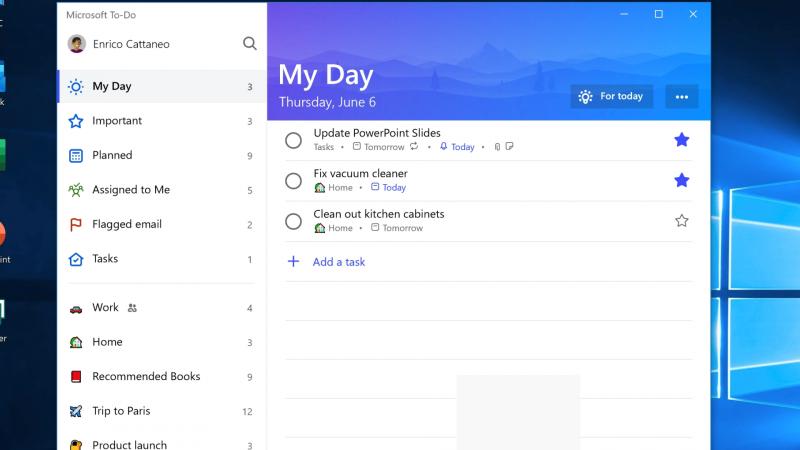
Microsoft To-Do Microsoft To-Do -
FluidMath
Fluid Math là một ứng dụng lấy bút làm trung tâm được thiết kế để dạy và học toán học. Các cử chỉ đơn giản có thể tạo ra đồ thị, bảng biểu và các phép tính từ các biểu thức viết tay của bạn. FluidMath rất dễ sử dụng, khi bạn khởi chạy nó lần đầu tiên, bạn sẽ được cung cấp một giấy vẽ đồ thị kỹ thuật số với hai chức năng bút.
Bạn có thể sử dụng công cụ sau để đánh dấu các vị trí quan trọng hoặc vẽ mũi tên, hình ảnh động để làm nổi bật một khu vực quan tâm. Tương tự như vậy, bạn có thể sử dụng ứng dụng để giải các bài toán đố thông qua một hàm số học đơn giản như cộng, trừ, nhân và chia. Do đó, FluidMath dành cho Windows 10 cho phép bạn áp dụng khả năng cảm ứng và bút của thiết bị để dạy và học toán và khoa học thông qua hình ảnh và tính toán tương tác. Ứng dụng này có một số công cụ quan trọng có thể giúp bạn hoàn thành bài tập về nhà một cách nhanh chóng. Nó có tính năng máy tính vẽ đồ thị tương đương với máy tính cầm tay về thiết kế và chức năng. Các công cụ toán học bổ sung khác giúp bạn đánh giá các tam giác thông qua trình giải tam giác và chuyển đổi từ hệ thống đơn vị này sang hệ thống đơn vị khác bằng cách sử dụng công cụ chuyển đổi đơn vị.
Link tải: https://apps.microsoft.com/store/detail/fluidmath/9WZDNCRDXBV4?hl=vi-vn&gl=vn
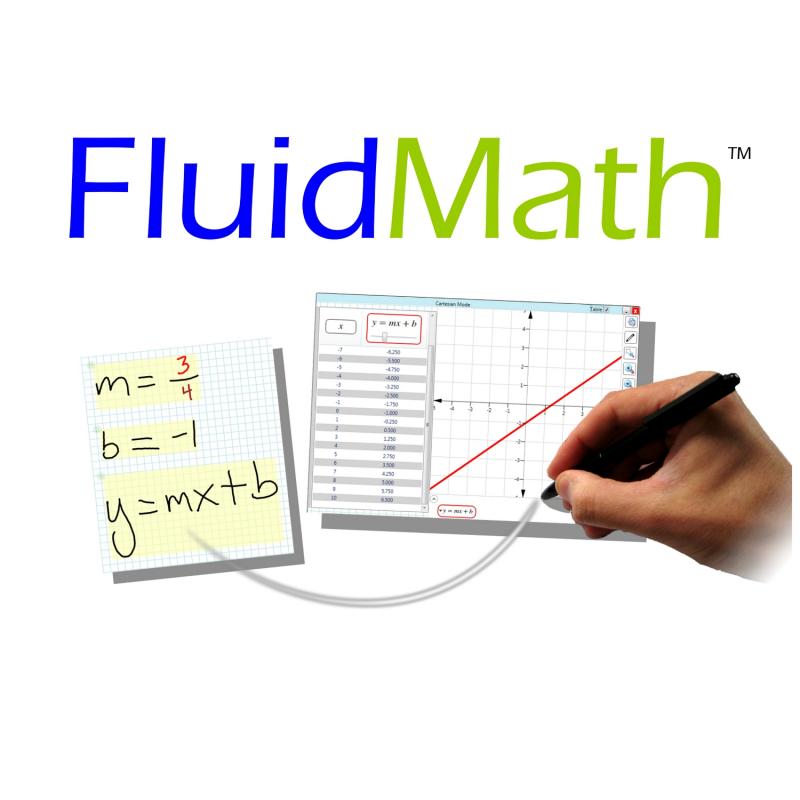
FluidMath FluidMath -
Google Drive
Google Drive là ứng dụng dịch vụ lưu trữ và đồng bộ hóa tập tin được tạo bởi Google giúp người dùng có thể lưu trữ tập tin trên đám mây, chia sẻ tập tin, chỉnh sửa tài liệu, văn bản, bảng tính, và bài thuyết trình với cộng tác viên. Google Drive bao gồm Google Docs, Sheets, và Slides, một bộ phần mềm văn phòng cho phép chỉnh sửa tài liệu, bảng tính, thuyết trình, bản vẽ, biểu mẫu,...
Khi bắt đầu sử dụng tài khoản Google drive, bạn có sẵn 15 GB miễn phí để lưu trữ. Bạn có thể lưu trữ qua Google Drive, Gmail, và Google Photos cùng 1 lúc (nếu người dùng muốn giữ dung lượng gốc để không ảnh hưởng chất lượng của hình ảnh). Tệp trong Drive là riêng tư cho tới khi bạn quyết định chia sẻ chúng. Bạn có thể nhanh chóng mời người khác xem, nhận xét và chỉnh sửa bất kỳ tệp hoặc thư mục nào bạn chọn. Quét tất cả tài liệu giấy của bạn bằng Drive dành cho Android. Chỉ cần chụp một bức ảnh của những tài liệu như biên nhận, thư và bản sao kê, Drive sẽ lưu trữ chúng ngay lập tức dưới dạng tệp PDF. Drive có thể truy cập được từ mọi điện thoại thông minh, máy tính bảng hoặc máy tính. Bạn có thể sử dụng ở bất cứ nơi đâu.
Link tải: https://www.google.com/intl/vi/drive/download/
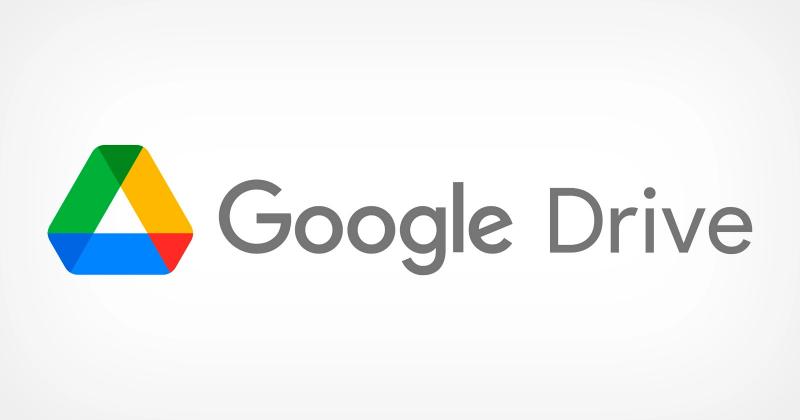
Google Drive Google Drive -
Sensavis
Sensavis hỗ trợ việc giảng dạy và học tập bằng cách cung cấp một công cụ giúp dễ dàng hình dung các hiện tượng trừu tượng và giải thích sự vật hiện tượng đó một cách chi tiết và dễ hiểu. Phần mềm học 3D này rất linh hoạt, tương tác và không bắt buộc giáo viên sử dụng bất kỳ thuật ngữ cụ thể nào vì nó không chứa văn bản hoặc giọng nói. Công cụ này chứa các mô-đun sinh học, hóa học, vật lý, toán học, địa lý và kỹ thuật.
Sử dụng một công cụ học tập trực quan như Sensavis trong lớp học, giáo viên có thể tiếp cận và đưa tất cả học sinh vào học bằng cách hình dung sự trừu tượng và phức tạp, thu hút sự quan tâm và tập trung của học sinh. Khả năng tương tác và khả năng tập trung sâu hơn vào một chủ đề và khám phá cùng nhau. Phần mềm học 3D này hoàn toàn nằm trong tay của giáo viên. Tùy thuộc vào mỗi giáo viên làm thế nào để sử dụng nó tốt nhất trong lớp. Phần mềm Sensavis Visual Learning Tool là một ứng dụng giúp cải thiện hiệu quả giảng dạy, là công cụ cho phép sinh viên dễ dàng hình dung các khái niệm trừu tượng. Các giảng viên, với kỹ năng chuyên môn cụ thể, sẽ vận dụng thư viện học liệu mô phỏng tương tác 2D này nhằm đưa ra phương pháp trình bày đơn giản nhằm giúp cho học sinh, sinh viên có thể hiểu bài 1 cách dễ dàng.
Link tải: https://apps.microsoft.com/store/detail/sensavis-visual-learning-tool/9NSFPZ7G09FX?hl=zh-hk&gl=hk\
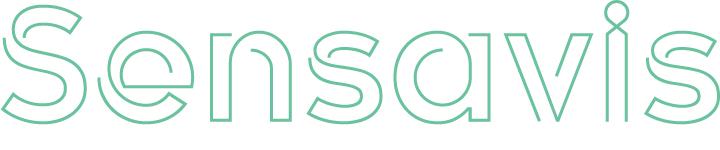
Sensavis Sensavis -
OneNote
OneNote là ứng dụng tạo ghi chú tiện lợi và có thể đồng bộ hoá qua tài khoản Microsoft, phù hợp để hoạt động trên cả điện thoại và máy tính. Nó tương thích với nhiều định dạng kỹ thuật số, nghĩa là có thể ghim các tài liệu đa phương tiện cũng như văn bản đơn giản. Năm 2010 OneNote được ca ngợi là một ứng dụng tuyệt vời cho giáo dục. Nhiều chức năng và sự thân thiện với người dùng đã khiến Microsoft OneNote trở nên cực kỳ phổ biến không chỉ trong lĩnh vực giáo dục mà còn trong bất kỳ môi trường nào khác đòi hỏi ghi chú và chia sẻ ý tưởng.
Là một phần của bộ Microsoft/Office 365, OneNote có giao diện quen thuộc và hiện đã được tích hợp vào nhiều nơi làm việc. Mọi thứ được lưu trong OneNote đều có thể chia sẻ ngay lập tức với những người dùng khác. Vì Microsoft/Office 365 dựa trên đám mây nên bạn có thể chia sẻ tệp OneNote với những người khác để kích hoạt sổ làm việc cộng tác theo thời gian thực. Sổ tay có thể được chia sẻ để xem hoặc chỉnh sửa và vì OneNote tự động lưu khi bạn làm việc, nhiều người dùng có thể cộng tác cùng một lúc. Không hiếm trường hợp sự cố xảy ra khi có nhiều người dùng chỉnh sửa cùng một tệp. OneNote đã đề cập đến vấn đề này. Thông qua tab lịch sử hay history, bạn có thể xem các bản sửa đổi trước đây để theo dõi các thay đổi và khôi phục các phiên bản tệp.
Link tải: https://www.onenote.com/download?omkt=vi-VN
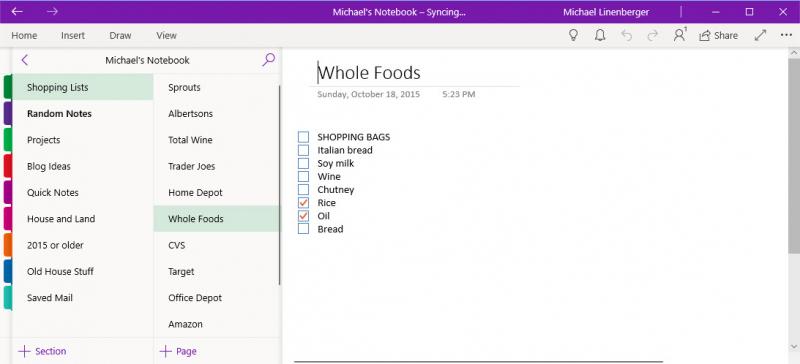
OneNote OneNote